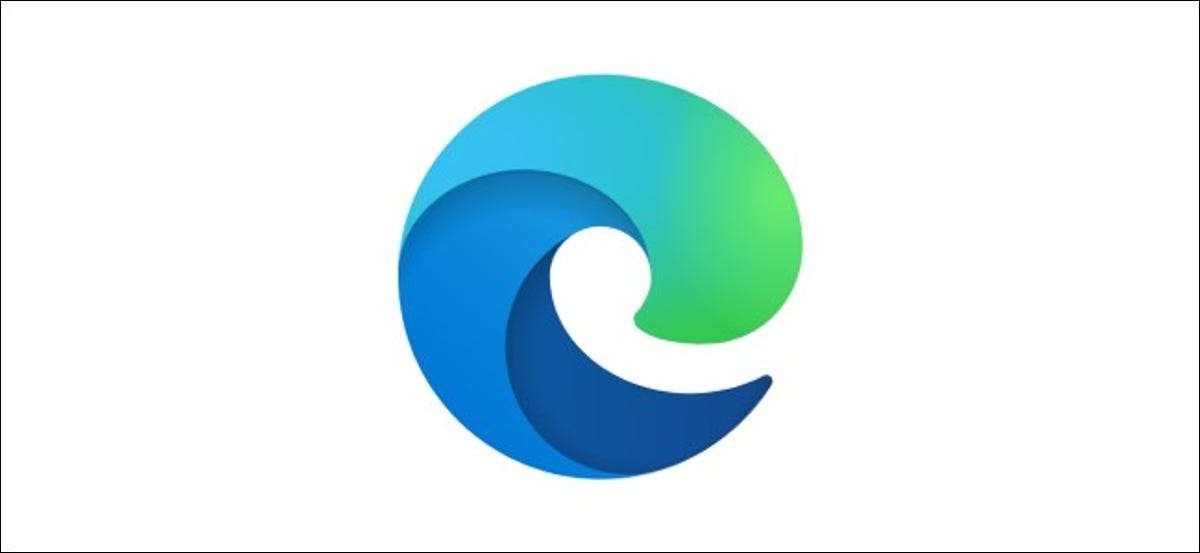
Pokud jsi ukládání hesel ve formátu Microsoft Edge , Pak se nemusíte starat o přihlášení do své oblíbené webové stránky. Pokud potřebujete upravit nebo odstranit uložené heslo, ale budete muset pro přístup do menu Edge „Nastavení“.
Tyto kroky se vztahují na Bázi chromu hran browser že Microsoft vyjel v létě 2020. Pokud jste neaktualizovali své PC v poslední době, budete muset ujistěte se, že používáte nejnovější verzi systému Windows (a Microsoft Edge), než začnete.
PŘÍBUZNÝ: Co byste měli vědět o Browser New Microsoft hran
Přidání hesla do aplikace Microsoft okraj
Ve výchozím nastavení Microsoft Edge se zeptá, zda chcete uložit heslo, kdykoli to uzná pole pro zadání hesla na internetových stránkách. Například, pokud se přihlásíte do Gmailu poprvé Edge vás vyzve k uložení své uživatelské jméno a heslo k účtu Google.
Pop-up hlášení se objeví pod adresním řádkem, s žádostí o potvrzení údajů. Pokud se tak nestane, klikněte na ikonu bezpečnostního klíče pro zobrazení pop-up. Ikona Bezpečnostní klíč je viditelný na nejvzdálenější pravé části adresního řádku, těsně předtím, než ikona záložky.
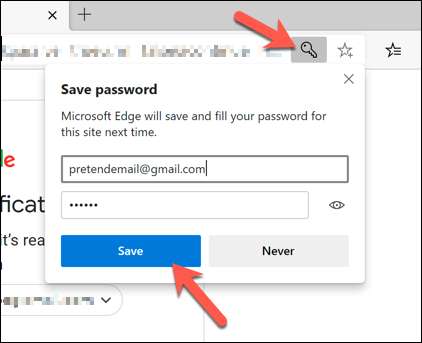
Máte-li rádi, uložit podrobnosti ke svému hran uživatelského profilu, klikněte na tlačítko „Uložit“. Pokud jste místo toho kliknout na tlačítko „nikdy“, Microsoft nezachrání detaily a nebude vás požádat znovu v budoucnosti.
Úprava nebo odstranění hesel z Microsoft Edge
Můžete změnit nebo odstranit všechny uložená hesla z nabídky Microsoft Nastavení hrany.
V okně prohlížeče Edge vyberte ikonu nabídky se třemi tečkami v pravém horním rohu. Z nabídky vyberte možnost „Nastavení“.
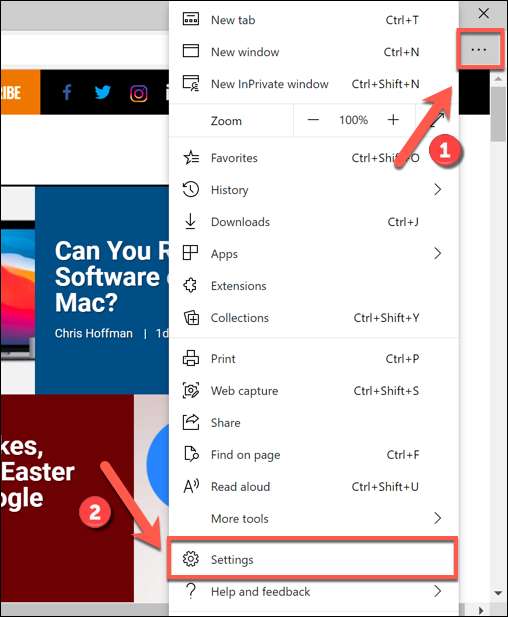
Když vstoupíte do menu hran „Nastavení“ na „profily“ karta se zobrazí ve výchozím nastavení. Pokud tomu tak není, vyberte ji v menu na levé straně.
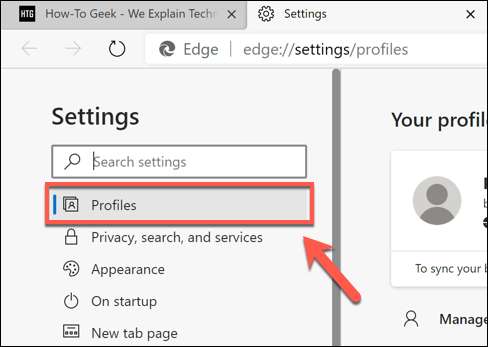
V záložce „Profily“, klikněte na volbu „Hesla“ chcete-li zobrazit uložená hesla pro váš právě aktivní uživatelský profil .
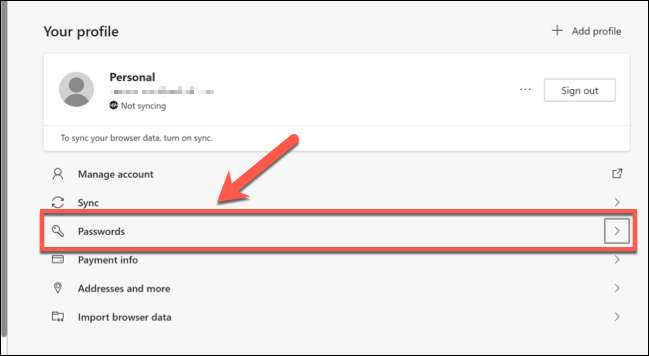
V menu „hesel“, uvidíte seznam uložených hesel (uveden v kategorii „uložená hesla“). Můžete také nastavit, jak funguje správa hesel Microsoftu, včetně možnosti přihlásit se automaticky uložených webových stránek.
Úprava uložených hesel
Seznam uložených hesel budou uvedeny v kategorii „uložená hesla“ v menu „Heslo“. Chcete-li upravit uložené heslo, vyberte ikonu se třemi tečkami nabídky vedle položky a potom klepněte na možnost „Detaily“.
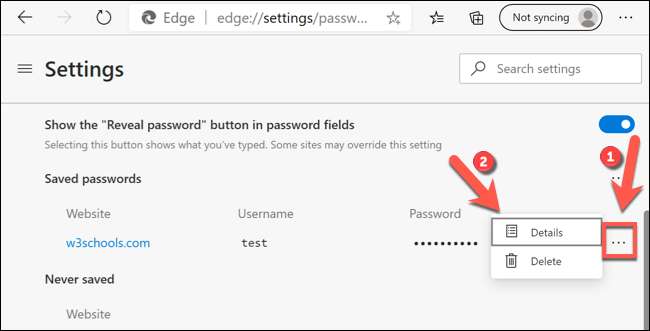
To vyvolá okno „Password podrobnosti“, kde můžete změnit uložené položky URL, uživatelské jméno a heslo. Upravit podrobnosti a pak zvolte „Hotovo“ pro uložení zadání.
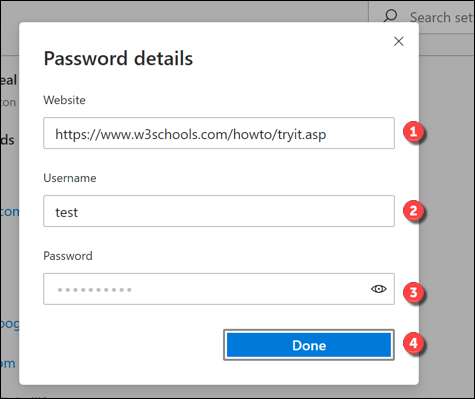
Mazání Uložená hesla
Chcete-li odstranit uložené heslo v aplikaci Microsoft Edge, klikněte na ikonu se třemi tečkami vedle uloženého záznamu v kategorii „uložená hesla“.
Z rozbalovacího menu vyberte „Delete“ možnost.
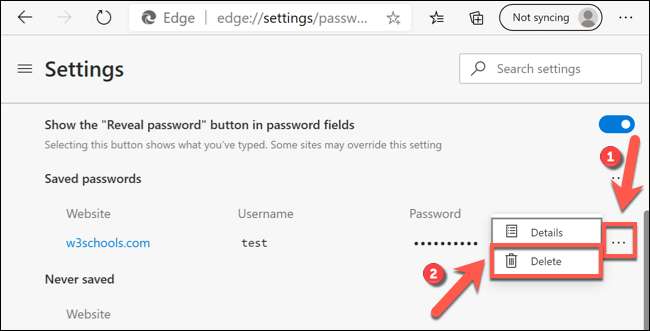
Uživatelský účet bude odstraněna v tomto okamžiku. Chcete-li rychle zvrátit toto, nicméně, vyberte ikonu „zpět“ do výstražného pole pop-up v pravém horním rohu okna hrany.
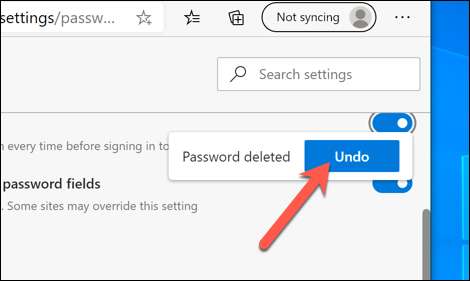
Budete mít pouze množství krátký čas, aby mohli to udělat, nicméně, tak být jisti, že chcete smazat svůj účet, než budete pokračovat.
Konfigurace Microsoft hrany nastavení hesla
Ve výchozím nastavení Microsoft Edge automaticky zobrazí výzvu k uložení hesel. Chcete-li zapnout tuto výzvu vypnout, zvolte posuvník vedle „Nabízet ukládání hesel“ možnost.
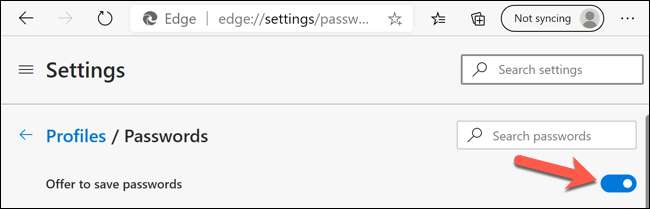
Zatímco výzva bude zakázána, můžete stále zvolit ikonu bezpečnostního klíče na adresního řádku k uložení hesla ručně v budoucnu.
Pokud Microsoft Edge rozpozná uložené webové stránky, bude to používat uložené údaje hesla vás přihlásit automaticky. Chcete-li tuto funkci deaktivovat, zvolte posuvník vedle „Přihlásit automaticky“ možnost volby.
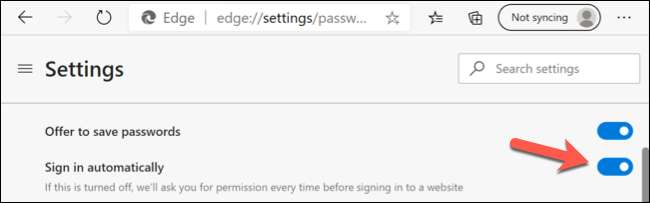
Jako bezpečnostní funkce bude hrana také automaticky skrýt hesla, kterou zadáte hesla pole online. Chcete-li vám pomoci zkontrolovat, zda je typ hesla správné, nicméně, Edge prezentuje oko-odhalení ikona vedle pole pro zadání hesla, aby ho místo toho zobrazil.
Chcete-li skrýt ikonu očí-odhalení na formuláři zadávání hesel pro extra zabezpečení, vyberte "Zobrazit tlačítko Zobrazit heslo v polích Heslo" posuvník pro vypnutí funkce.
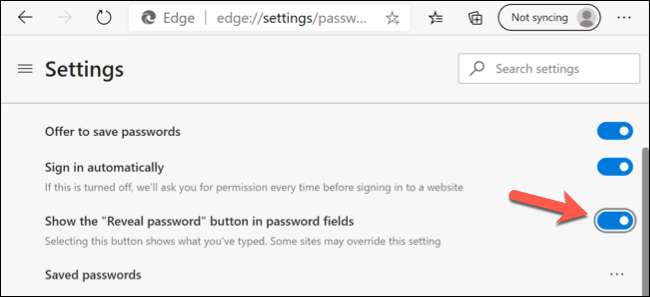
Smazání ignorovaných webových stránek
Můžete také odstranit webové stránky, které jste dříve "ignorovali" v dolní části nabídky "Hesla". Jedná se o webové stránky, které, když se aplikace Microsoft Edge vyzve k uložení hesla, předtím jste již dříve klikli na možnost "Nikdy".
Chcete-li tyto položky odebrat, přejděte dolů do kategorie "Nikdy ukládat" v nabídce "Hesla". Vedle jednoho z ignorovaných webových stránek vyberte ikonu "X".
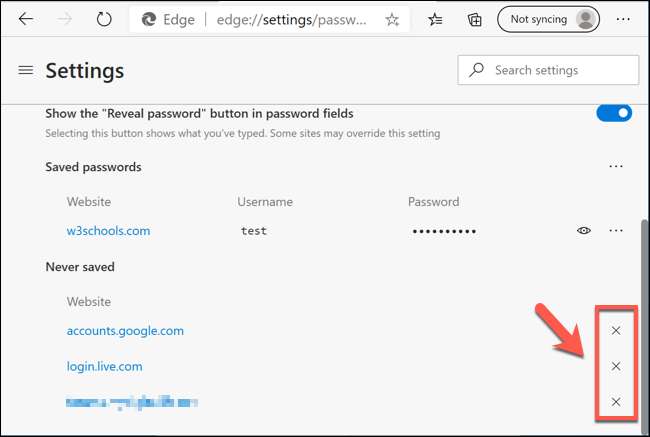
Odebrání položky ze seznamu. Při příštím přihlášení k této webové stránce vás Microsoft Edge vyzve k uložení hesla jako normální, za předpokladu, že máte posuvník "Nabídka pro uložení hesel".







